Come risolvere il problema con Jio Cinema che non funziona
Pubblicato: 2025-01-06Negli ultimi anni, Jio Cinema è diventata una delle principali piattaforme OTT in India, soprattutto dopo essersi assicurata i diritti di trasmissione delle partite di cricket indiane, della Premier League indiana e di altri importanti campionati sportivi globali.
Con questo enorme successo, Jio Cinema ha attirato molti spettatori verso la piattaforma. Tuttavia, hanno bisogno di più esperienza per gestire questo aumento di spettatori. Ecco perché molti di noi che amano guardare programmi TV e sport in diretta su Jio Cinema si trovano ad affrontare alcuni problemi per ottenere un'esperienza fluida. La maggior parte degli utenti riscontra problemi come buffering, arresti anomali delle app, problemi di accesso, scarsa qualità video, problemi di sincronizzazione con l'audio e download non riusciti, che, sfortunatamente, sono diventati la nuova normalità per Jio Cinema.
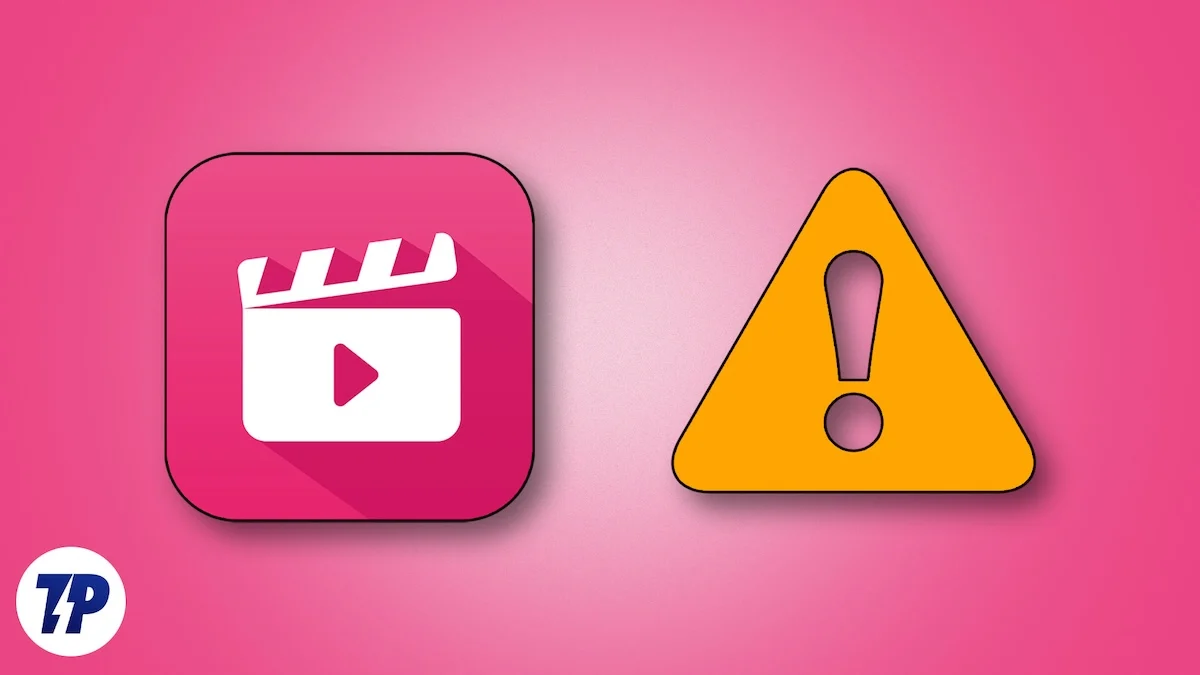
Se anche tu stai riscontrando problemi simili con Jio Cinema su qualsiasi dispositivo, sei nel posto giusto. In questa guida dettagliata, ti aiuterò a risolvere il problema con Jio Cinema che non funziona sul tuo iPhone, iPad, telefono Android o PC.
Sommario
Come risolvere il problema con Jio Cinema che non funziona
Adoro guardare le partite di cricket su Jio Cinema perché offrono tante fantastiche opzioni e funzionalità, come la possibilità di guardare le partite da più angolazioni. Ma sfortunatamente, l'esperienza del software ci delude molto giorno dopo giorno.
Immagina di guardare una partita di cricket dal vivo e all'improvviso inizi ad affrontare problemi come buffering, arresti anomali o problemi simili. Posso capire quanto sia fastidioso. Ma non preoccuparti; non sei solo. Anche molti di voi stanno affrontando le stesse frustrazioni. Ho separato le correzioni in base ai dispositivi e ho anche delineato alcuni passaggi di base per la risoluzione dei problemi per farne avanzare uno per te.
Assicurati di non saltare i passaggi di base per la risoluzione dei problemi! Esaminateli sempre prima di provare qualsiasi soluzione avanzata. Spesso il vero problema è qualcosa di semplice e perdiamo tempo lanciandoci direttamente in soluzioni complesse per risolverlo.
Passaggi di risoluzione dei problemi di base per risolvere "Jio Cinema non funziona"
Nella maggior parte dei casi, quando risolviamo un problema saltiamo i passaggi di base della risoluzione dei problemi, che è il punto in cui di solito le cose vanno storte. Ad esempio, ho visto persone agire quando il problema è dovuto a una connessione Internet debole, ma presumono che si tratti di qualcosa di grave e molte persone arrivano addirittura a ripristinare i propri dispositivi per risolvere un problema che avrebbe potuto essere risolto facilmente, il che è perché inizierò con le basi. Quindi, per prima cosa, prova attentamente i passaggi di base per la risoluzione dei problemi e, se il tuo dispositivo continua a non funzionare correttamente con Jio Cinema, passa alle soluzioni avanzate.
Controlla la tua connessione Internet
La prima cosa che dovresti controllare è se hai una connessione Internet debole. Potrebbe sembrare banale e so che molti di voi probabilmente lo hanno già fatto, ma in caso contrario collegate il vostro dispositivo a una connessione Internet veloce. Se il tuo dispositivo è già connesso a Internet, controlla la velocità di Internet sul tuo dispositivo.
Nel caso in cui il tuo dispositivo sia connesso a Internet, e anche quella ad alta velocità, ma l'app Jio Cinema sia ancora in ritardo o in buffering, attiva la modalità aereo, attendi qualche secondo, quindi spegnila. Successivamente, prova ad aprire e utilizzare Jio Cinema sul tuo dispositivo per vedere se funziona senza problemi. Se il problema persiste, il problema riguarda Internet, quindi verifica le soluzioni relative a Internet.
Disabilita VPN
Potresti utilizzare una VPN durante l'accesso a Jio Cinema, il che non è consigliato. Le VPN modificano la tua posizione virtuale connettendosi a server in tutto il mondo, causando conflitti con le politiche sui contenuti limitati di Jio Cinema. Jio Cinema è una piattaforma specifica per regione accessibile solo in India e l'utilizzo di una VPN potrebbe far sembrare che tu stia accedendo al servizio da un paese diverso, causando errori di riproduzione o il mancato funzionamento dell'app. Per risolvere il problema, disabilita la VPN sul tuo dispositivo, quindi forza la chiusura dell'app Jio Cinema o aggiorna il sito web Jio Cinema. Una volta terminato, riavvia l'app o il sito per garantire un funzionamento regolare.
Verifica la compatibilità del dispositivo
Molte applicazioni richiedono sistemi operativi specifici o compatibilità più recente o hardware per funzionare correttamente su un dispositivo. Se utilizzi un dispositivo meno recente, è molto probabile che il dispositivo non riceva aggiornamenti del sistema operativo da molto tempo o non li riceva più. Di conseguenza, il vecchio sistema operativo in esecuzione sul dispositivo potrebbe non essere più compatibile con l'app.
Se il tuo dispositivo non soddisfa i requisiti e utilizza un sistema operativo obsoleto, Jio Cinema potrebbe non riuscire a caricare o mostrare errori di riproduzione.
Per assicurarti che il tuo dispositivo sia compatibile con l'esecuzione fluida di Jio Cinema, visita il Centro assistenza Jio Cinema. Nella sezione Domande principali, cerca la query intitolata "Su quale dispositivo posso guardare Jio Cinema?"Lì troverai un elenco dei dispositivi supportati.
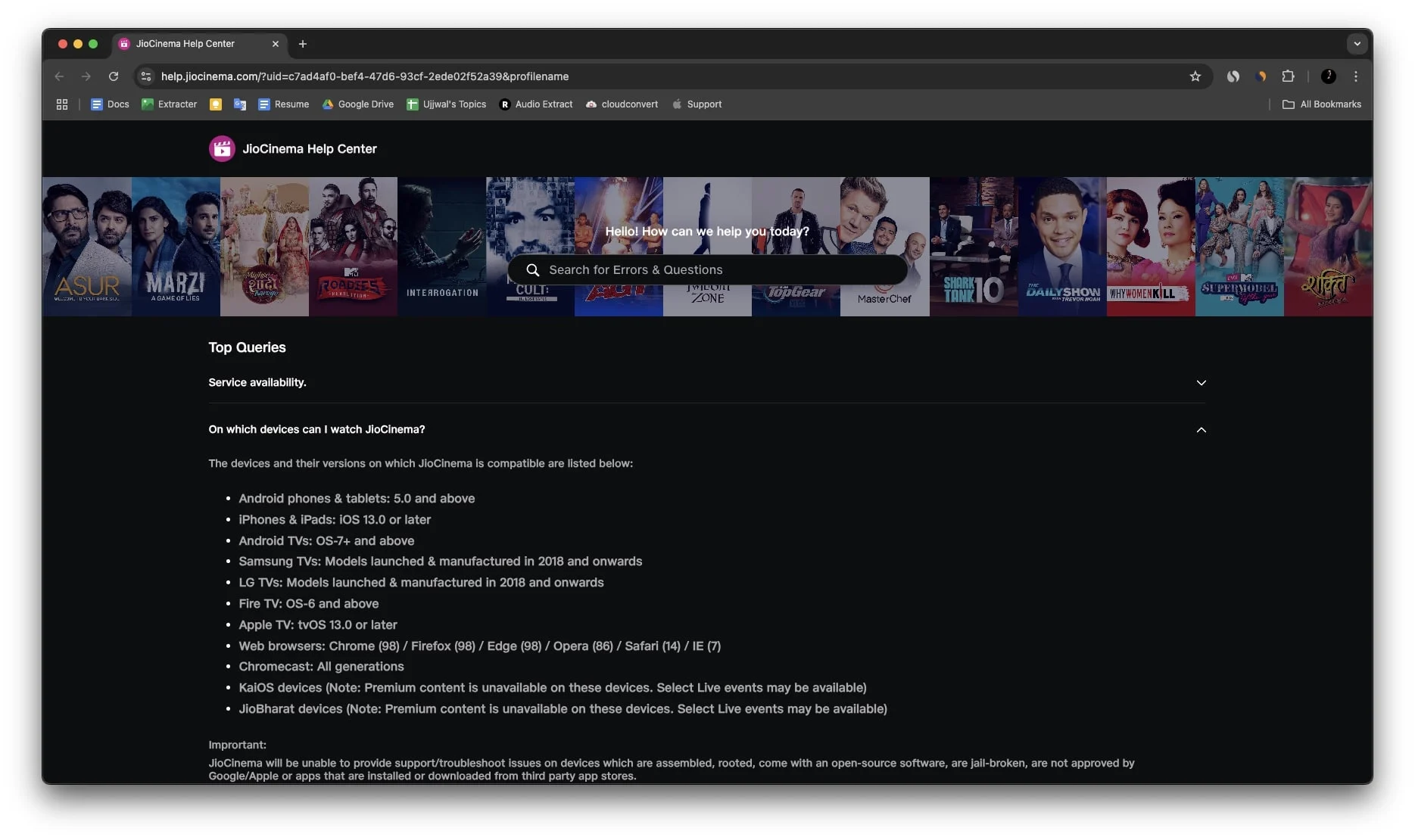
Ad esempio, Jio Cinema funziona perfettamente su dispositivi Android con versione 5.0 e successive. Allo stesso modo, se utilizzi un iPhone o un iPad, assicurati che sul tuo dispositivo sia installato iOS 13 o versioni successive.
Cambia il tuo browser web
A volte, vuoi solo una soluzione rapida per continuare a guardare i tuoi contenuti preferiti su Jio Cinema, soprattutto quando sei nel bel mezzo di una partita di cricket dal vivo o ti godi una serata al cinema con i tuoi amici o familiari. Immagina di sederti lì con i tuoi popcorn e all'improvviso Jio Cinema smette di funzionare, è frustrante, vero? In tali situazioni, invece di cercare soluzioni complesse, puoi cambiare temporaneamente il browser e provare ad aprire il sito Web ufficiale di Jio Cinema su un browser Web diverso.
Ad esempio, se stai guardando contenuti sul sito Web ufficiale di Jio Cinema in Chrome e improvvisamente smette di funzionare, puoi passare a un altro browser. Se sei un utente Apple, prova a passare a Safar e ad accedere al tuo account per continuare a goderti i tuoi contenuti. Gli utenti Android o Windows possono passare a browser come Brave, Microsoft Edge, DuckDuckGo o Opera.
Esci dall'app Jio Cinema o dal sito Web e accedi di nuovo
Se Jio Cinema continua a non funzionare sul tuo dispositivo, un'altra semplice soluzione è provare a disconnettersi dal tuo account Jio Cinema dall'app o dal sito Web e accedere nuovamente. A volte, una sessione danneggiata o scaduta può causare problemi come errori di riproduzione o il mancato caricamento dell'app.
Disconnettendosi, cancelli tutti i dati che potrebbero causare il mancato funzionamento di Jio Cinema e il login ti assicura di iniziare con una nuova sessione. Questa semplice risoluzione dei problemi può risolvere problemi temporanei e consentire a Jio Cinema di funzionare normalmente sul tuo dispositivo. Per fare ciò, seguire i passaggi seguenti.
- Apri l'app o il sito Web Jio Cinema e fai clic sull'icona del profilo nell'angolo in alto a destra.
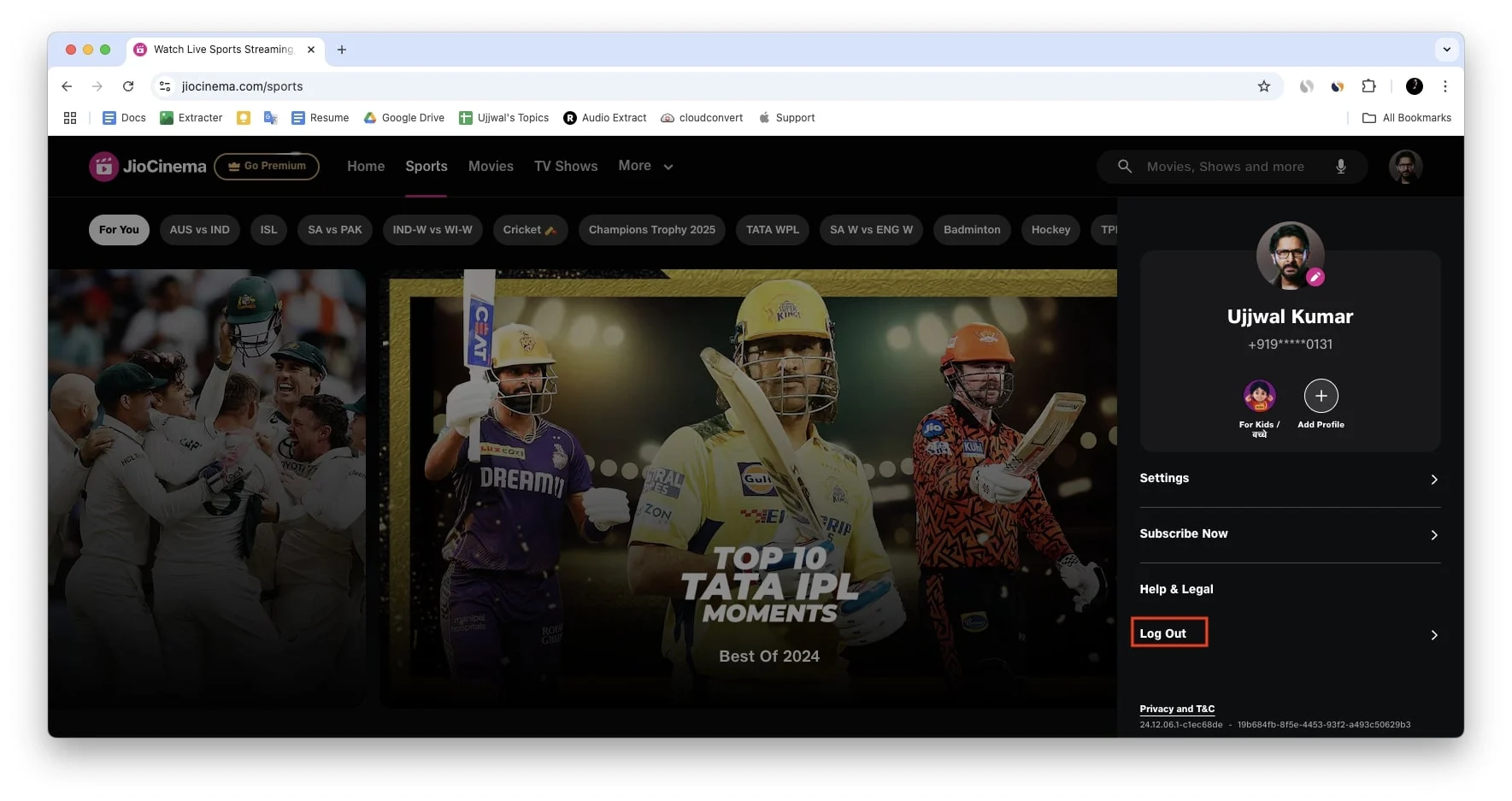
- Tocca Esci e, quando viene visualizzato il popup di conferma, premi nuovamente Esci per confermare.
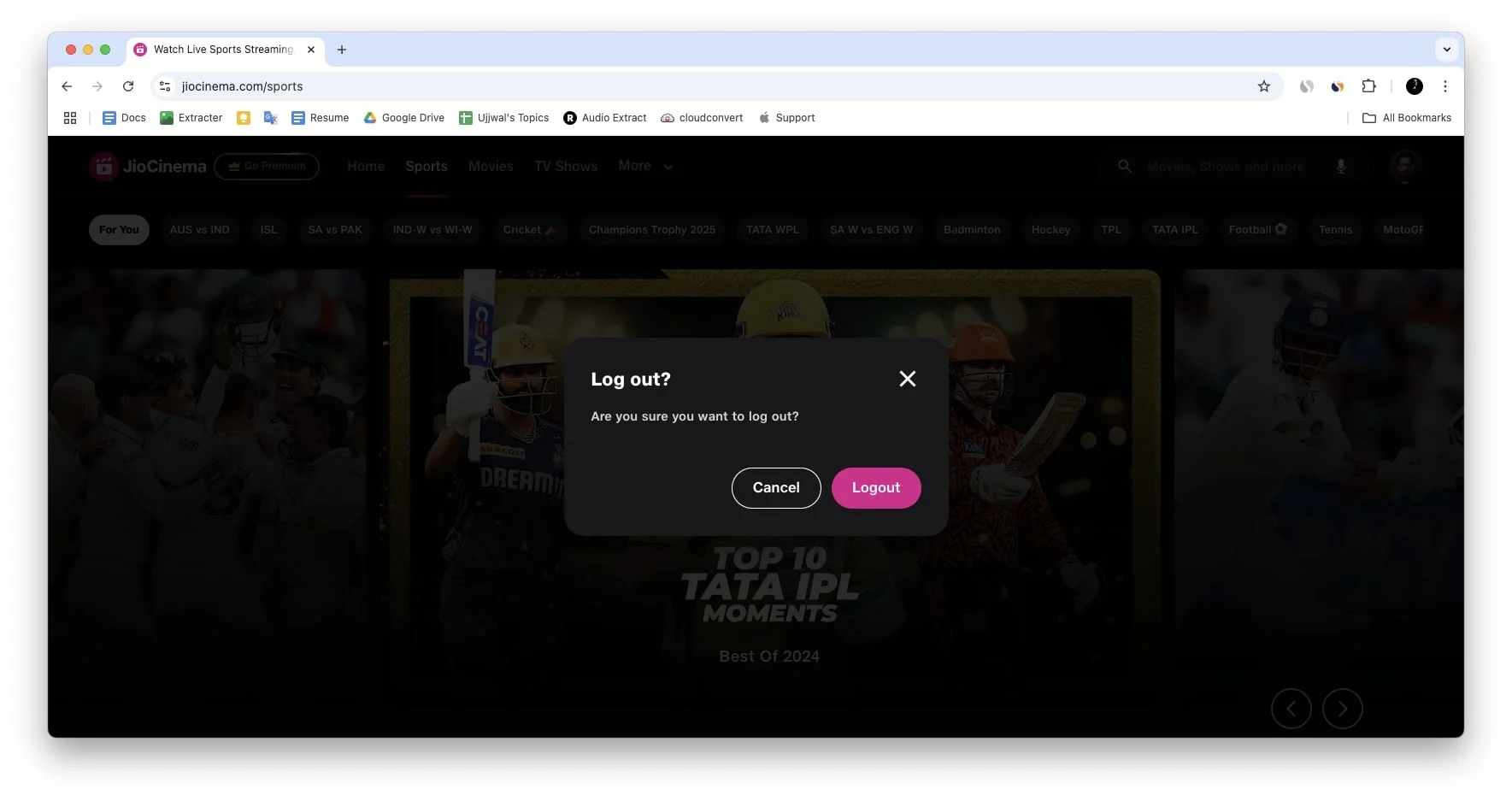
- Dopo esserti disconnesso, torna alla sezione del profilo e tocca Accedi.
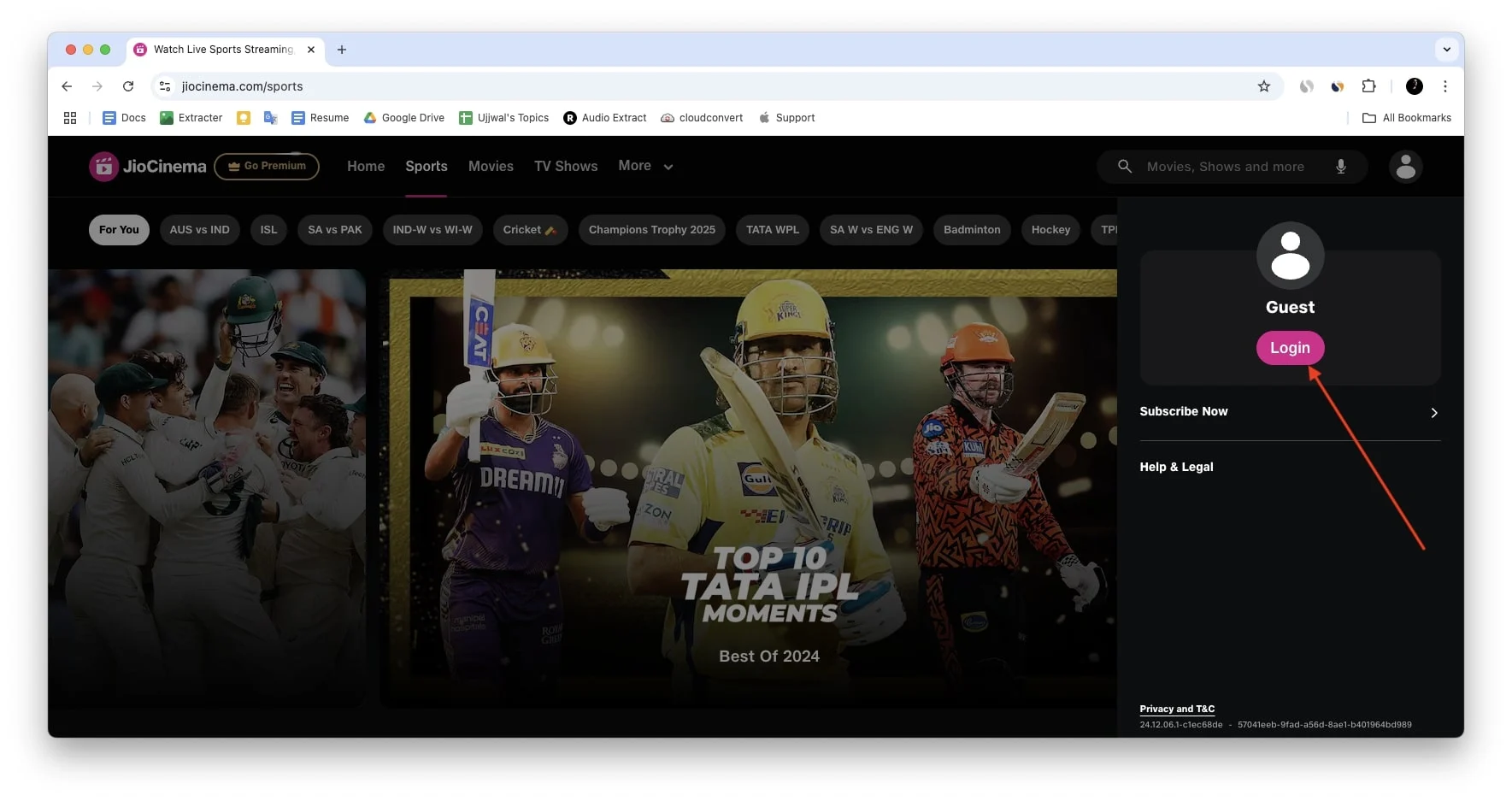
- Inserisci il tuo numero di cellulare registrato.
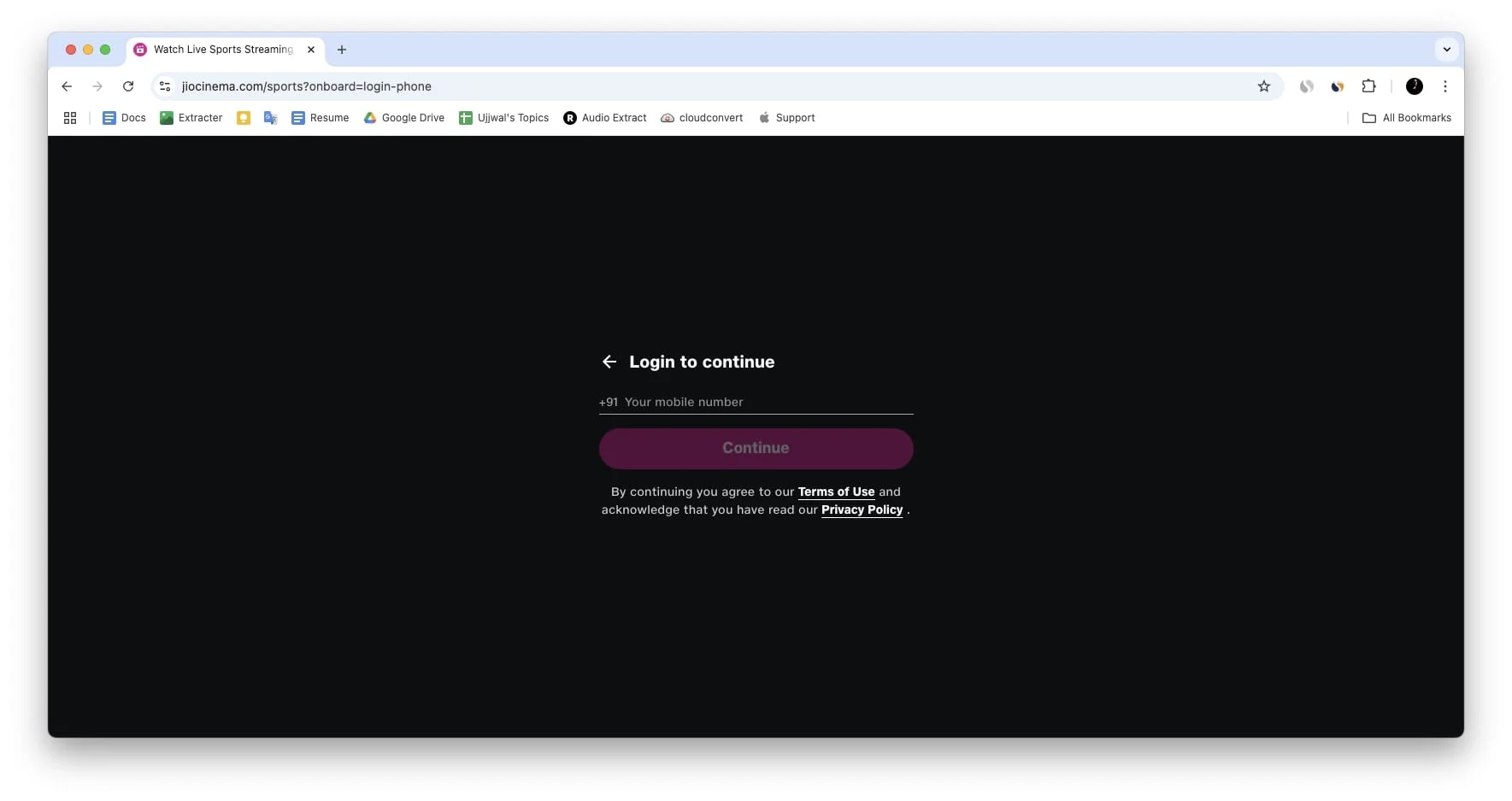
- Riceverai una OTP (One-Time Password) sul tuo numero registrato. Inserisci l'OTP per completare la procedura di accesso.
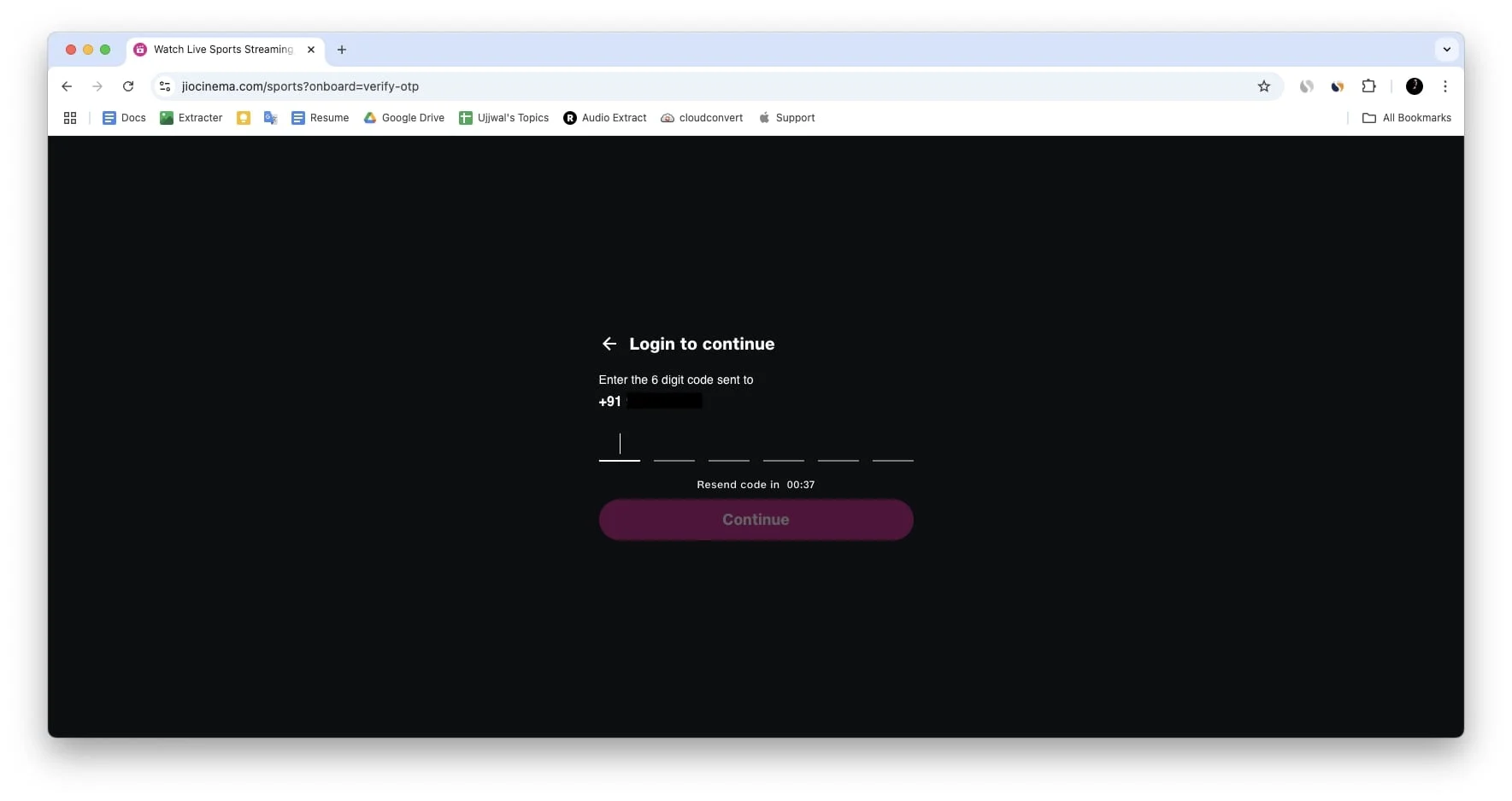
Controlla lo stato del server Jio Cinema
Supponiamo che tu abbia seguito attentamente tutti i passaggi menzionati finora, ma Jio Cinema non funziona ancora sul tuo dispositivo. In tal caso, è possibile che il problema sia dovuto a un problema del server e che Jio Cinema potrebbe riscontrare tempi di inattività. In tali situazioni, non hai nulla nelle tue mani; solo il team di Jio Cinema può risolvere in particolare questo problema. Puoi solo controllare lo stato del server e, se ciò accade durante le audizioni di massa, il team di Jio Cinema risolverà il problema presto.
Potrebbero condividere aggiornamenti o correzioni relative a questo problema sulle loro piattaforme di social media o sulla pagina di stato sul loro sito Web, oppure potrebbero rilasciare un aggiornamento per risolvere questo particolare problema. Quindi, assicurati di controllare regolarmente lo stato del server Jio Cinema e se scopri che il problema del mancato funzionamento di Jio Cinema riguarda solo il tuo dispositivo, allora è meglio passare alla correzione successiva
Passaggi avanzati per la risoluzione dei problemi per correggere Jio Cinema che non funziona
Se hai seguito tutti i passaggi di base per la risoluzione dei problemi e il problema persiste, significa che c'è un problema complesso con Jio Cinema che richiede maggiore attenzione. Per semplificare le cose, ho diviso le correzioni in tre diverse sezioni per ciascun dispositivo, ad esempio Jio Cinema che non funziona su iPhone o iPad, telefoni Android o PC, inclusi dispositivi Mac e computer Windows.
Quindi, qualunque sia il dispositivo che stai utilizzando, segui semplicemente i passaggi che ho menzionato per la sezione particolare del dispositivo.
Correggi Jio Cinema che non funziona su iPhone o iPad
Diamo prima un'occhiata alle correzioni per Jio Cinema che non funziona su iPhone e iPad. Ho fornito dieci soluzioni essenziali e ognuna svolge un ruolo significativo nella risoluzione del problema. Assicurati di seguirli ciascuno per ottenere i migliori risultati.
1. Forza l'uscita e riavvia l'app Jio Cinema
L'uscita forzata dall'app consentirà all'app Jio Cinema di riavviarsi nuovamente. Funzionerà quando l'app si blocca o rallenta a causa dell'elevato utilizzo dello spazio di archiviazione o dell'attività intensa del dispositivo. Segui i passaggi seguenti per forzare la chiusura e quindi riavviare l'app Jio Cinema.
- Scorri verso l'alto dalla parte inferiore dello schermo e fermati al centro dello schermo per accedere allo switcher app.
- Scorri verso l'alto l'app Jio Cinema dall'elenco per forzare l'uscita.
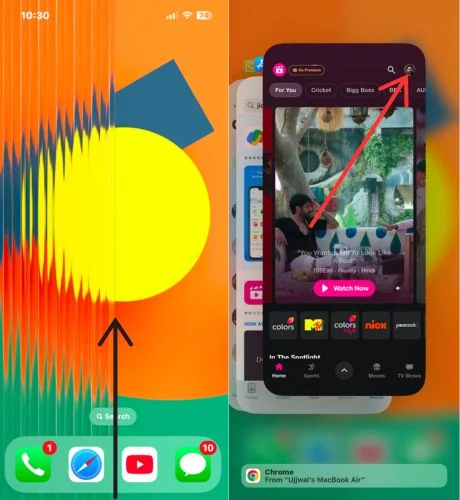
- Ora riapri l'app Jio Cinema e controlla se Jio Cinema funziona o meno.
2. Aggiorna l'app Jio Cinema
Se Jio Cinema non funziona correttamente sul tuo iPhone o iPad, potrebbe essere dovuto a problemi all'interno dell'app. Per risolvere questo problema, prova ad aggiornare l'app Jio Cinema dall'App Store. Se questo problema viene affrontato durante le audizioni di massa, gli sviluppatori di Jio Cinema devono aver rilasciato un aggiornamento. Seguire i passaggi seguenti per farlo.
- Avvia l'App Store.
- Fai clic sull'icona del profilo nell'angolo in alto a destra.
- Scorri verso il basso e controlla l'app Jio Cinema nell'elenco degli aggiornamenti disponibili.
- Se trovi l'app Jio Cinema, tocca il pulsante con l'icona di aggiornamento accanto ad essa.
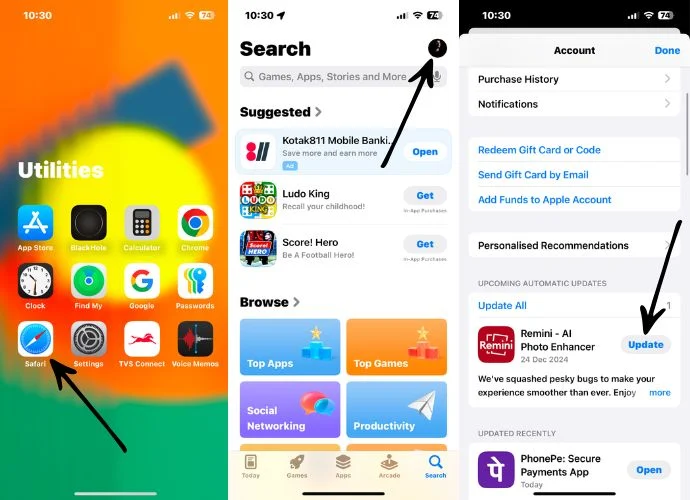
- Dopo aver aggiornato Jio Cinema, riaprilo e controlla se funziona o meno.
3. Riavvia il tuo iPhone
Quando hai riavviato l'ultima volta il tuo iPhone? Molti lettori non lo fanno da un po', ma riavviare l'iPhone è un metodo efficace per risolvere vari problemi, inclusi quelli con Jio Cinema. E vale sempre la pena riavviare regolarmente il tuo iPhone. Può aiutare l'iPhone ad aggiornare il sistema e a eliminare eventuali problemi temporanei che potrebbero influire sulle prestazioni dell'app Jio Cinema. Per fare ciò, seguire i passaggi seguenti.
- Inizia premendo e tenendo premuto contemporaneamente il pulsante di accensione insieme al pulsante Volume su o Volume giù finché non viene visualizzato il menu di accensione.
- Nella schermata del menu di accensione, scorri la diapositiva per spegnere l'iPhone.
- Attendere almeno 30 secondi prima di procedere al passaggio successivo.
- Ora, tieni premuto il pulsante di accensione per secondi per riavviare l'iPhone.
Fai clic qui per trovare i passaggi per riavviare tutti i modelli di iPhone.
4. Abilita l'assistenza Wi-Fi
Un altro metodo che dovresti provare è abilitare Wi-Fi Assist, che può cambiare le regole del gioco se utilizzi il Wi-Fi e fatica a fornire una velocità sufficiente per lo streaming di contenuti su Jio Cinema. Questa funzione garantisce che ogni volta che la tua connessione Wi-Fi è debole, il tuo dispositivo passerà automaticamente ai dati mobili per mantenere una connessione stabile.
- Apri l'app Impostazioni sul tuo iPhone o iPad.
- Tocca Servizi mobili.
- Scorri verso il basso per trovare Wi-Fi Assist in fondo alla pagina.
- Abilita l'interruttore accanto a Wi-Fi Assist per attivarlo.

5. Abilita l'utilizzo dei dati mobili per Jio Cinema
Stai provando a riprodurre contenuti su Jio Cinema, ma nonostante i tuoi dati mobili siano abilitati, l'app mostra ancora Nessuna connessione Internet? Ciò potrebbe accadere perché l'utilizzo dei dati mobili per l'app Jio Cinema è stato accidentalmente disabilitato. Non preoccuparti; questa è una svista comune e può essere facilmente risolta. Ecco come puoi riattivare i dati mobili per l'app Jio Cinema.
- Apri l'app Impostazioni sul tuo iPhone o iPad.
- Passare a Servizio mobile.
- Scorri verso il basso fino all'elenco delle app nella sezione Utilizzo dati mobili.
- Cerca l'app Jio Cinema nell'elenco.
- Assicurati che l'interruttore accanto all'app Jio Cinema sia abilitato.
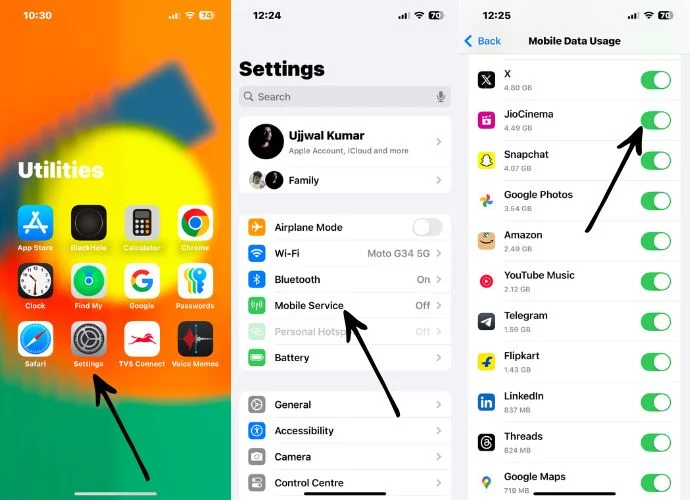
Se l'interruttore è disattivato, l'app non può utilizzare i dati mobili, motivo per cui stai riscontrando questo problema. Una volta abilitato, l'app Jio Cinema avrà accesso ai dati mobili e dovrebbe iniziare a funzionare senza problemi.
6. Controlla l'aggiornamento iOS
Se hai provato tutti i passaggi sopra menzionati, ma Jio Cinema non funziona, il problema potrebbe essere correlato a una versione iOS incompatibile. Per risolvere questo problema, controlla se sul tuo dispositivo è disponibile un aggiornamento iOS o iPadOS. Se è disponibile un aggiornamento, prova ad aggiornare il tuo dispositivo e verifica se Jio Cinema inizia a funzionare. Seguire i passaggi seguenti per farlo.
- Avvia le impostazioni sul tuo iPhone.
- Vai al Generale.
- Tocca Aggiornamento software.
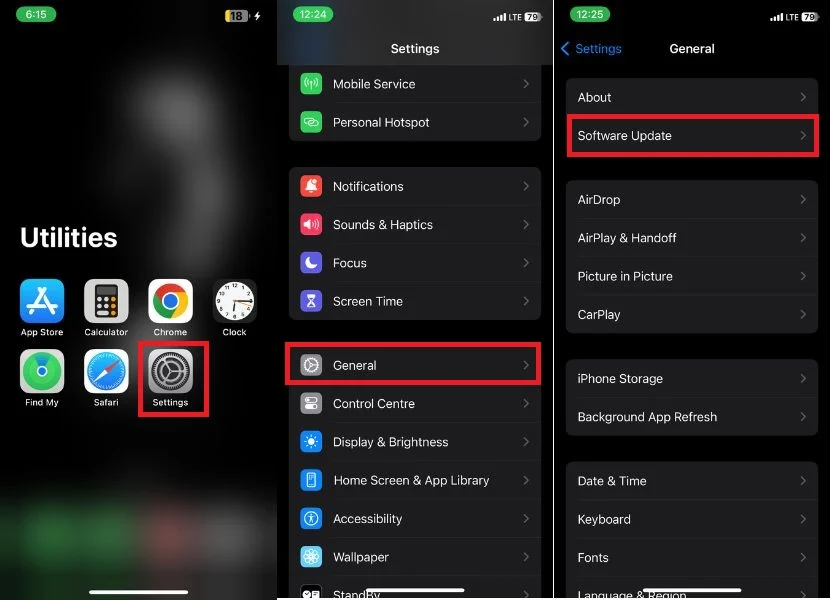
- Se è disponibile un aggiornamento, fare clic sul pulsante Scarica e installa per avviare il download.
- L'aggiornamento verrà scaricato a breve e, successivamente, tocca il pulsante Installa.
7. Scarica l'app Jio Cinema
Scaricare un'app è come eliminare l'app ma tenere al sicuro tutti i dati dell'app. se hai contenuti scaricati su Jio Cinema, non li perderai. Nel frattempo, lo scaricamento di un'app elimina tutti i file danneggiati o i bug che potrebbero causare problemi come arresti anomali dell'app, mancata riproduzione di contenuti o altri problemi. Quindi segui i passaggi che ho menzionato di seguito per scaricare l'app Jio Cinema sul tuo iPhone o iPad.

- Avvia l'app Impostazioni.
- Vai al Generale.
- Tocca Archiviazione iPhone.
- Scorri verso il basso e trova Jio Cinema nell'elenco delle app e fai clic su di esso.
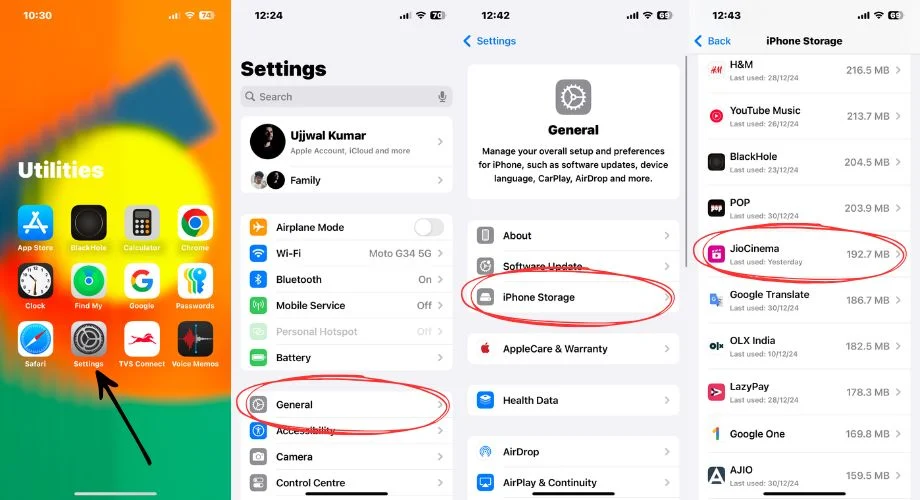
- Ora fai clic su Scarica app.
- Apparirà un piccolo pop-up; tocca nuovamente Scarica app per confermare.
- Una volta scaricato, tocca Reinstalla app per scaricarlo di nuovo.
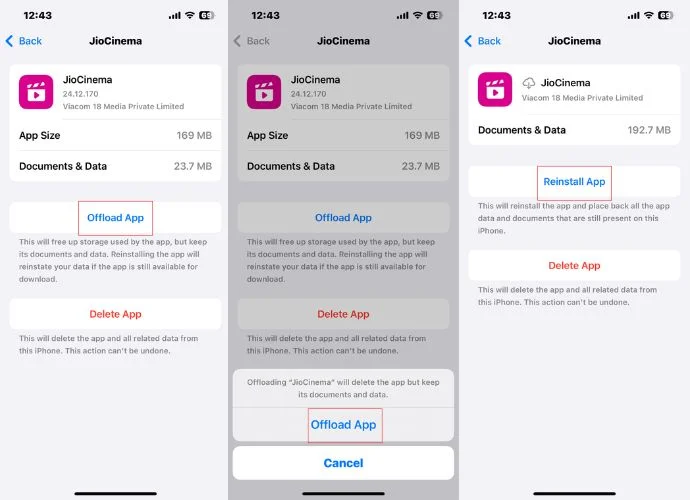
- Potrebbe volerci del tempo. Dopo la reinstallazione, apri l'app e controlla se tutto funziona correttamente.
8. Reinstallare l'app Jio Cinema
Hai provato tutte le soluzioni di cui sopra ma non riesci ancora a far funzionare Jio Cinema? Dovresti considerare di eliminare l'app Jio Cinema e installarla di nuovo. Potrebbe esserci un problema all'interno dell'app stessa che ne impedisce il funzionamento e la disinstallazione seguita da una nuova reinstallazione potrebbe risolvere il problema. Seguire i passaggi seguenti per disinstallare e reinstallare l'app.
- Tocca e tieni premuta l'icona dell'app Jio Cinema finché non viene visualizzato un piccolo menu a comparsa.
- Seleziona l'opzione Elimina app dal menu.
- Conferma toccando Elimina.
- Ora apri l'App Store sul tuo iPhone.
- Tocca la barra di ricerca e cerca Jio Cinema.
- Una volta trovata l'app Jio Cinema nei risultati di ricerca, toccala.
- Tocca l'icona di download per reinstallare l'app.
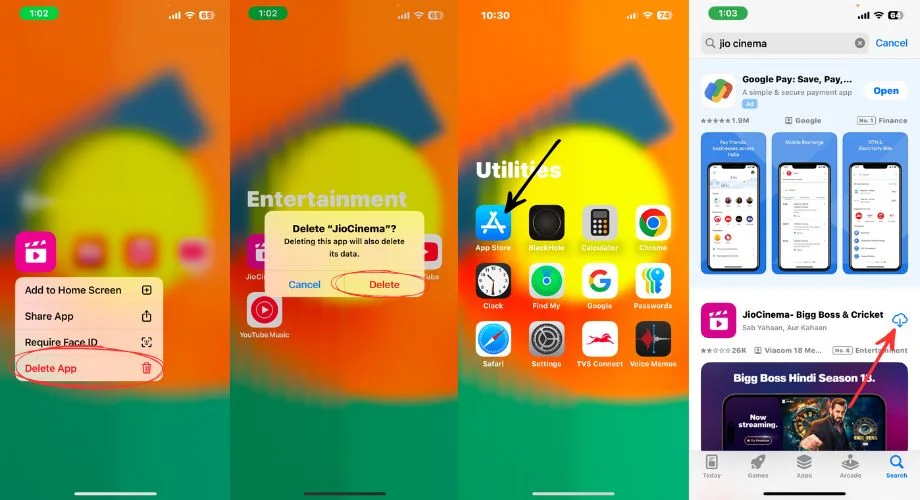
- Dopo l'installazione, apri l'app Jio Cinema e, si spera, funzionerà correttamente.
9. Ripristina le impostazioni di rete
Se hai identificato che il problema riguarda la tua connessione Internet e la soluzione Internet di base che hai provato non lo ha risolto, dovresti ripristinare le impostazioni di rete. Ciò ripristinerà completamente le impostazioni di rete predefinite, risolvendo eventuali problemi sottostanti con la connettività. Segui questi passaggi per ripristinare le impostazioni di rete sul tuo iPhone o iPad:
- Apri l'app Impostazioni .
- Vai su Generali e poi scorri verso il basso fino a Trasferisci o Ripristina iPhone .
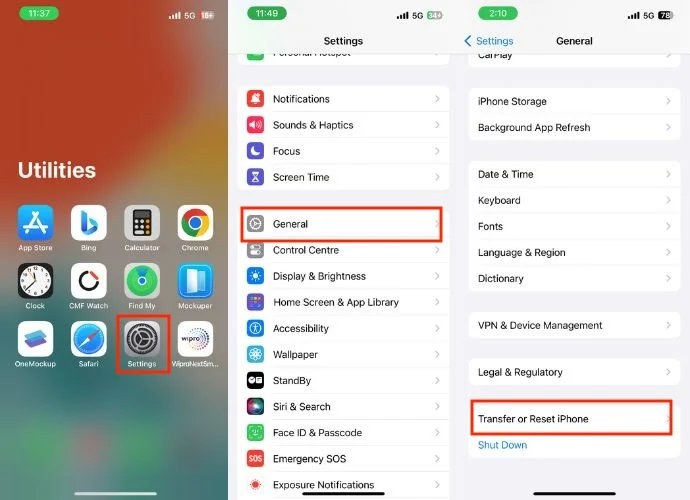
- Tocca Ripristina e seleziona Ripristina impostazioni di rete quando richiesto dal popup.
- Inserisci il passcode del tuo dispositivo, se richiesto.
- Tocca Ripristina impostazioni di rete quando viene richiesta la conferma.
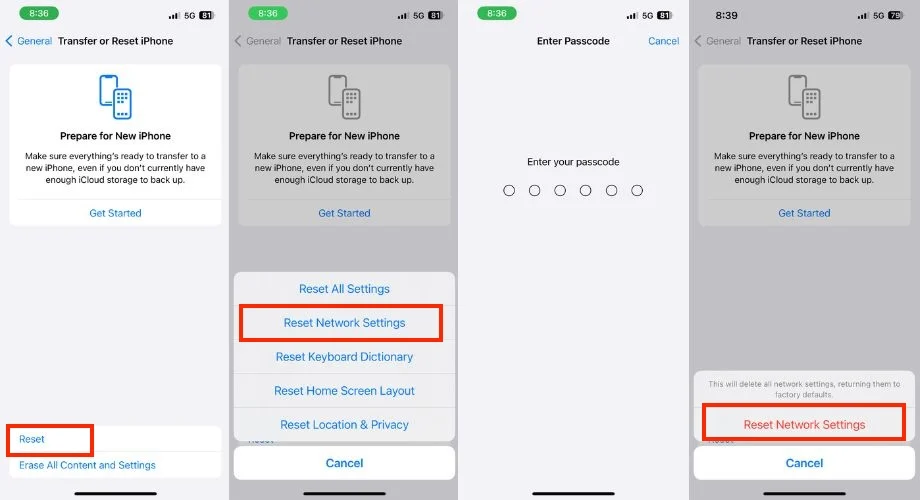
- Una volta terminato il ripristino, prova a utilizzare nuovamente Jio Cinema per verificare se il problema è stato risolto.
10. Ripristina le impostazioni di fabbrica del tuo iPhone
Se hai provato tutti i metodi sopra menzionati e Jio Cinema continua a non funzionare, dovresti prendere in considerazione la possibilità di ripristinare il tuo dispositivo. Questo cancellerà tutti i tuoi dati personali e renderà il tuo iPhone fresco e bello come lo era il giorno in cui lo hai acquistato.
- Avvia l'app Impostazioni sul tuo iPhone.
- Tocca Generale.
- Scorri verso il basso e seleziona Trasferisci o Ripristina iPhone.
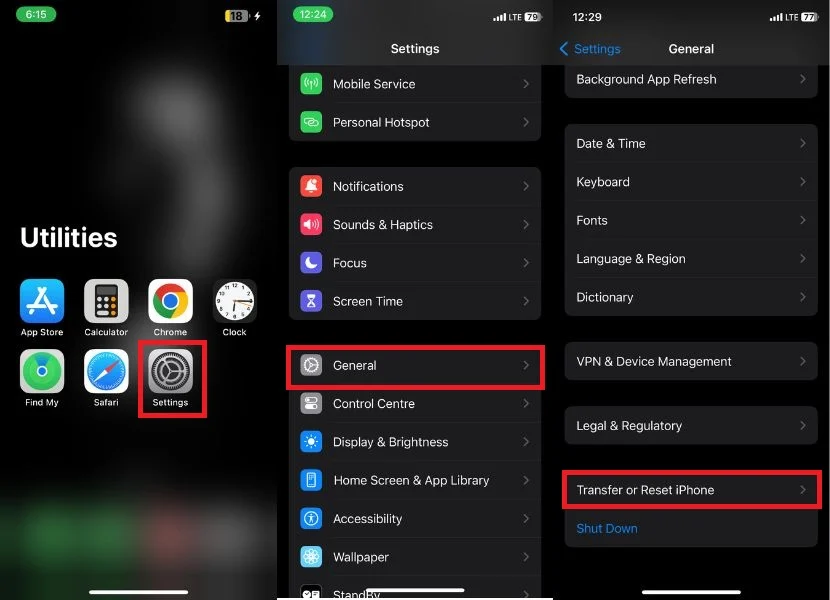
- Tocca Cancella tutto il contenuto e le impostazioni.
- Verrai reindirizzato a un'altra finestra che mostra le tue app e dati, l'ID Apple e le informazioni Dov'è. Tocca Continua per procedere.
- Tocca Cancella iPhone quando ti viene richiesta la conferma.
- Inserisci il tuo passcode, la password dell'ID Apple o entrambi, se richiesto.
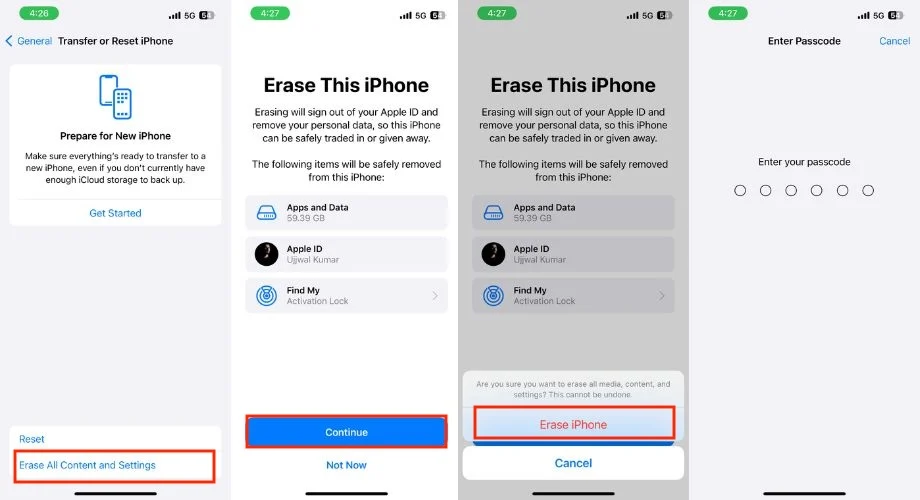
- Dopo aver ripristinato il tuo iPhone, controlla se Jio Cinema inizia a funzionare per te.
Correggi Jio Cinema che non funziona sul telefono Android
È ora di passare ai passaggi avanzati di risoluzione dei problemi per gli smartphone Android. Queste soluzioni aiutano ad affrontare problemi più profondi che potrebbero causare problemi con Jio Cinema che non funziona sul tuo telefono Android. Segui attentamente questi passaggi e tornerai a goderti i tuoi programmi, film e partite dal vivo preferiti su Jio Cinema in pochissimo tempo.
1. Svuota la cache dell'app Jio Cinema
Con il passare del tempo, app come Jio Cinema salvano file temporanei, il che fa sì che l'app diventi obsoleta. Questi file potrebbero interferire con la funzionalità dell'app, causando problemi come arresti anomali o scarse prestazioni. Svuotare la cache aggiorna l'app, risolvendo molti problemi comuni, incluso il mancato funzionamento di Jio Cinema. Per fare ciò, seguire i passaggi seguenti.
- Apri le Impostazioni sul tuo telefono.
- Scorri verso il basso fino a trovare App e fai clic su di essa.
- Cerca Jio Cinema nell'elenco delle app installate e toccalo.
- Vai alla sezione Archiviazione e cache.
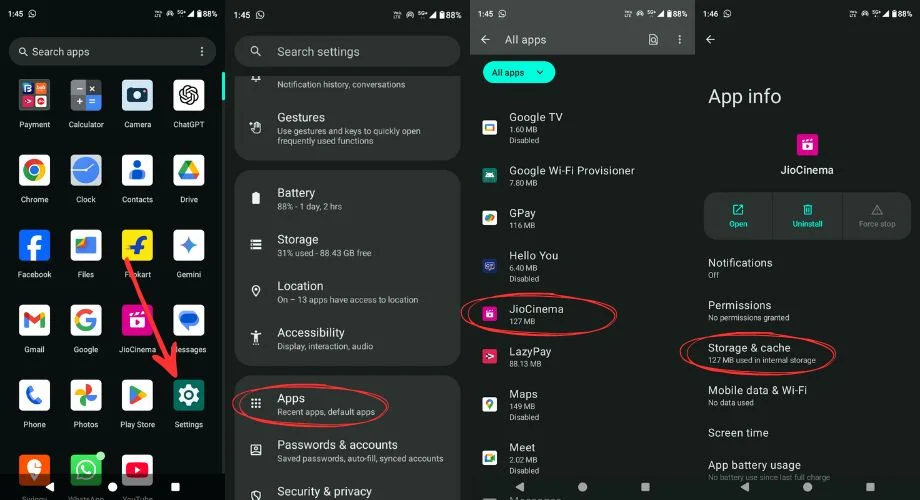
- Innanzitutto, fai clic su Cancella cache per rimuovere i file temporanei.
- Quindi, fai clic su Cancella archiviazione per eliminare tutti i dati dell'app.
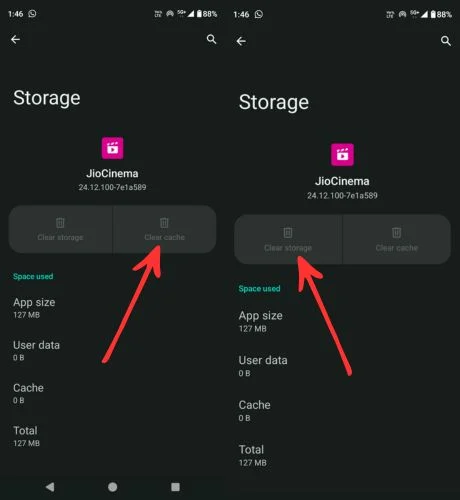
2. Aggiorna l'app Jio Cinema
Se riscontri problemi con l'app Jio Cinema sul tuo telefono, uno dei primi passi da compiere è assicurarti che l'app sia aggiornata alla versione più recente. L'aggiornamento dell'app può spesso correggere bug e migliorare le prestazioni. Ecco una semplice guida per aiutarti ad aggiornare l'app Jio Cinema sul tuo dispositivo Android.
- Apri l'app Google Play Store.
- Tocca il tuo profilo nell'angolo in alto a destra dello schermo.
- Tocca Gestisci app e dispositivo.
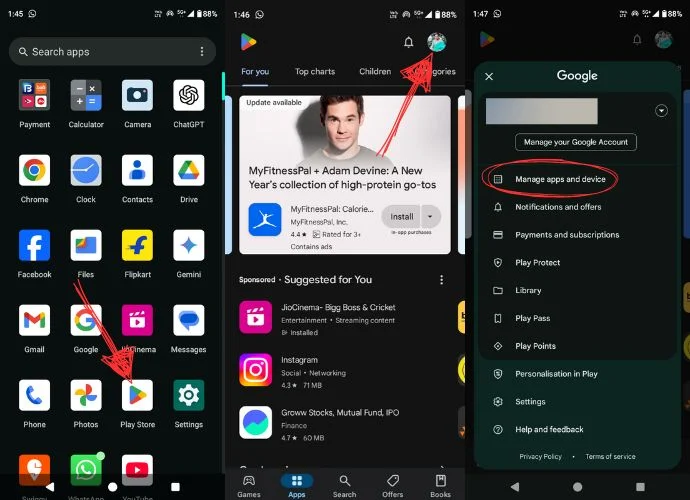
- Ora nella sezione Panoramica puoi vedere gli Aggiornamenti disponibili . Clicca su Vedi dettagli .
- Infine, premi il pulsante Aggiorna accanto all'app Jio Cinema.
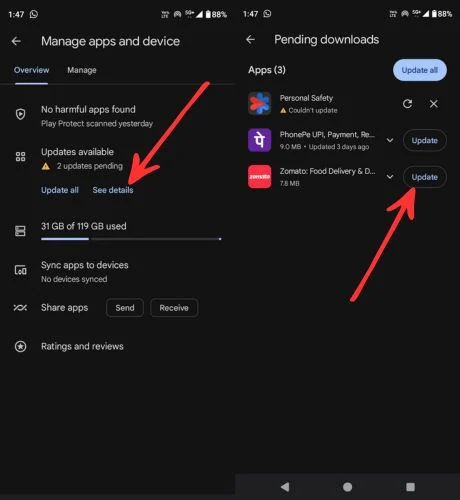
3. Riavvia il dispositivo
Se riscontri ancora problemi con l'app Jio Cinema, devi eseguire un semplice riavvio. Il riavvio del dispositivo eliminerà i problemi, aggiornerà il sistema e risolverà eventuali problemi di base relativi alle app. Quindi, controlla i passaggi seguenti per riavviare il dispositivo.
- Tieni premuto il pulsante di accensione finché sullo schermo non viene visualizzato il menu di accensione.
- Successivamente, fai clic sul pulsante Riavvia o Riavvia e attendi il riavvio del dispositivo.
- Successivamente, controlla se l'app Jio Cinema non funziona o meno sul tuo dispositivo.
4. Controlla le autorizzazioni Jio Cinema
Ti sei mai chiesto perché Jio Cinema non funziona come dovrebbe nonostante abbia una connessione Internet stabile e l'ultima versione dell'app? Il colpevole potrebbe essere la mancanza di autorizzazioni per l'app. Le autorizzazioni sono come un pass backstage che consente all'app di accedere alle risorse essenziali sul tuo dispositivo, come spazio di archiviazione, posizione o persino Internet stessa. Controlla e fornisci le autorizzazioni dell'app per Jio Cinema su Android.
- Apri Impostazioni sul tuo dispositivo.
- Scorri verso il basso e vai su App.
- Scegli Jio Cinema dall'elenco delle app installate.
- Tocca Autorizzazioni.
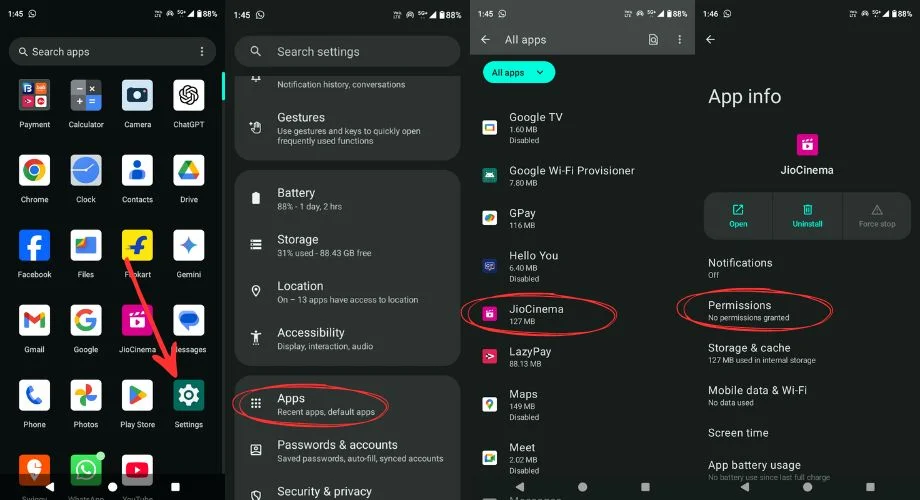
- Assicurati che le autorizzazioni critiche come Archiviazione, Internet e File multimediali siano abilitate.
- Se una di queste autorizzazioni non è abilitata, fai clic su di essa e infine scegli Consenti.
5. Disinstalla e reinstalla l'app Jio Cinema sul dispositivo Android
Quando reinstalli, ottieni una nuova versione dell'app con tutti gli aggiornamenti necessari e le configurazioni predefinite, garantendo la compatibilità con il tuo dispositivo. Questo processo può risolvere anomalie, arresti anomali o problemi di caricamento e migliorare le prestazioni dell'app. Seguire i passaggi seguenti per reinstallare Jio Cinema.
- Trova l'app Jio Cinema e tocca e tieni premuta l'icona finché non viene visualizzato un piccolo popup.
- Fai clic sul piccolo pulsante Informazioni app (i).
- Successivamente, premi Disinstalla, quindi fai clic su OK quando viene richiesta la conferma.
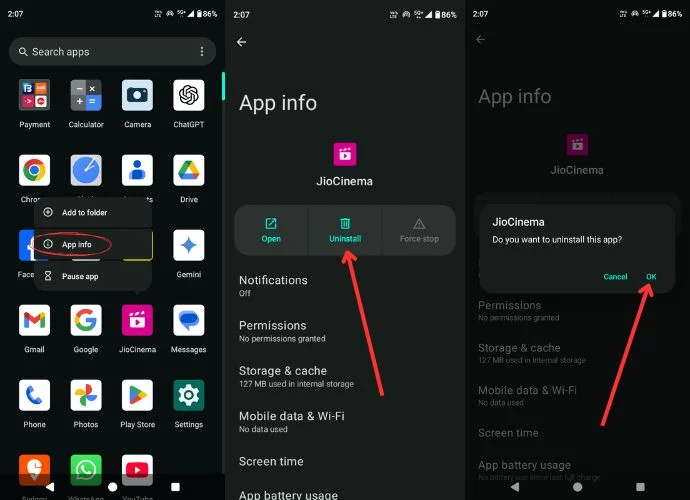
- Una volta disinstallata l'app Jio Cinema, apri il Play Store e cerca Jio Cinema.
- Tocca Installa e attendi il completamento dell'installazione.
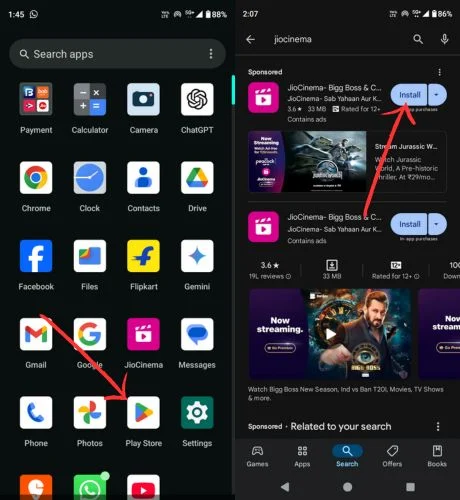
- Una volta installato, apri l'app Jio Cinema.
- Accedi con i dettagli del tuo account e controlla se Jio Cinema ora funziona correttamente.
6. Ripristina le impostazioni di fabbrica del tuo dispositivo
Se Jio Cinema continua a non funzionare sul tuo smartphone Android anche dopo aver seguito tutti i passaggi per la risoluzione dei problemi, potrebbe essere il momento di ripristinare le impostazioni di fabbrica del tuo dispositivo. Questo processo cancellerà completamente il tuo smartphone, inclusi tutti i dati personali, le applicazioni scaricate e qualsiasi impostazione personalizzata, ripristinandolo sostanzialmente al suo stato originale, come se fosse nuovo. Dopo il ripristino, configura nuovamente il dispositivo e scarica l'app Jio Cinema. Dovrebbe iniziare a funzionare correttamente. Per ripristinare il dispositivo, procedi nel seguente modo.
- Apri l'app Impostazioni sul tuo dispositivo.
- Scorri verso il basso e tocca Sistema o Informazioni sul telefono (questo può variare a seconda del dispositivo).
- Successivamente, scegli Ripristina opzioni.
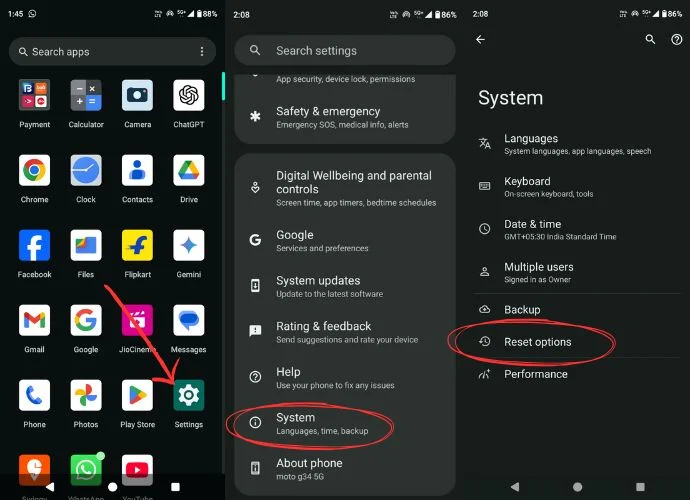
- Successivamente, fai clic su Cancella tutti i dati (ripristino delle impostazioni di fabbrica).
- Infine, premi Cancella tutti i dati e ripristinerà il tuo smartphone.
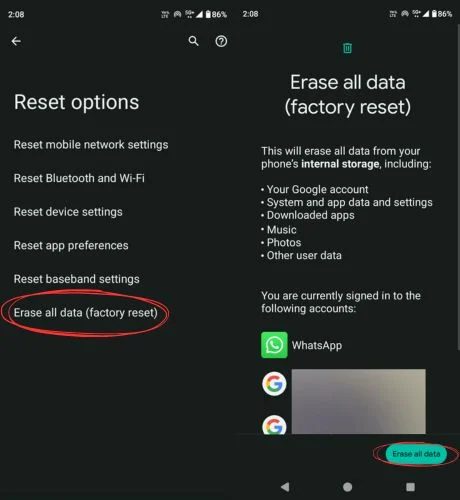
- Attendi qualche istante e inizia a configurare il telefono una volta terminato il ripristino delle impostazioni di fabbrica.
- Infine, installa l'app Jio Cinema e controlla se funziona.
Correggi Jio Cinema che non funziona su PC
Se Jio Cinema non funziona sul tuo PC Weather, che si tratti di un computer Windows o macOS, e se hai provato tutti i passaggi di base per la risoluzione dei problemi ma Jio Cinema non funziona, prova questi passaggi per risolvere il problema.
1. Cambia scheda per correggere Jio Cinema che non funziona su PC
Se stai utilizzando Jio Cinema nel tuo browser e improvvisamente smette di funzionare o inizia a eseguire il buffering, prova ad aggiornare la pagina due o tre volte. Potrebbe iniziare a funzionare normalmente. L'aggiornamento della pagina forza il browser a ricaricare la pagina web, eliminando problemi temporanei o caricamenti incompleti che potrebbero causare buffering o irresponsabilità. A volte la connessione tra il browser e il server potrebbe interrompersi e gli elementi della pagina potrebbero non caricarsi correttamente.
Se solo questo non funziona, passa rapidamente a un'altra scheda. Questo trucco spesso risolve il problema. Ha funzionato per me, quindi ci sono buone probabilità che funzioni anche per te. L'apertura di Jio Cinema in una nuova scheda consente al browser di ricaricare la pagina da zero, ignorando eventuali problemi nella scheda originale.
2. Utilizza un browser compatibile
Assicurati che il tuo browser sia compatibile con Jio Cinema per evitare problemi di riproduzione o caricamento. Se il tuo browser non è compatibile, passare a un browser diverso può risolvere il problema con Jio Cinema che non funziona. Il passaggio a un browser diverso consente a Jio Cinema di caricarsi correttamente. Inoltre, il nuovo browser potrebbe avere un supporto migliore per le funzionalità di Jio Cinema, risolvendo eventuali problemi tecnici riscontrati in precedenza.
Puoi passare a browser come Google Chrome, Microsoft Edge, DuckDuckGo e Opera oppure, se sei un utente Mac, puoi passare a Safari e continuare a goderti Jio Cinema senza problemi.
3. Cancella la cache e i cookie del browser
Non svuotare la cache e i cookie del browser per così tanto tempo può portare a diversi problemi, come il caricamento non corretto dei contenuti, errori di riproduzione o problemi di sincronizzazione audio-video. Pertanto, svuotare la cache ed eliminare i cookie può eventualmente risolvere il problema. Ho delineato come svuotare la cache e i cookie nel browser Chrome. Se sei un utente Mac, ti ho spiegato anche come cancellare cache e cookie in Safari. Seguire i passaggi seguenti per farlo.
Passaggi per cancellare cache e cookie su Google Chrome
- Apri Google Chrome.
- Fare clic sui tre punti nell'angolo in alto a destra.
- Dopodiché scegli Impostazioni, in alternativa puoi anche premere contemporaneamente i tasti comando + virgola per aprire le Impostazioni di Chrome.
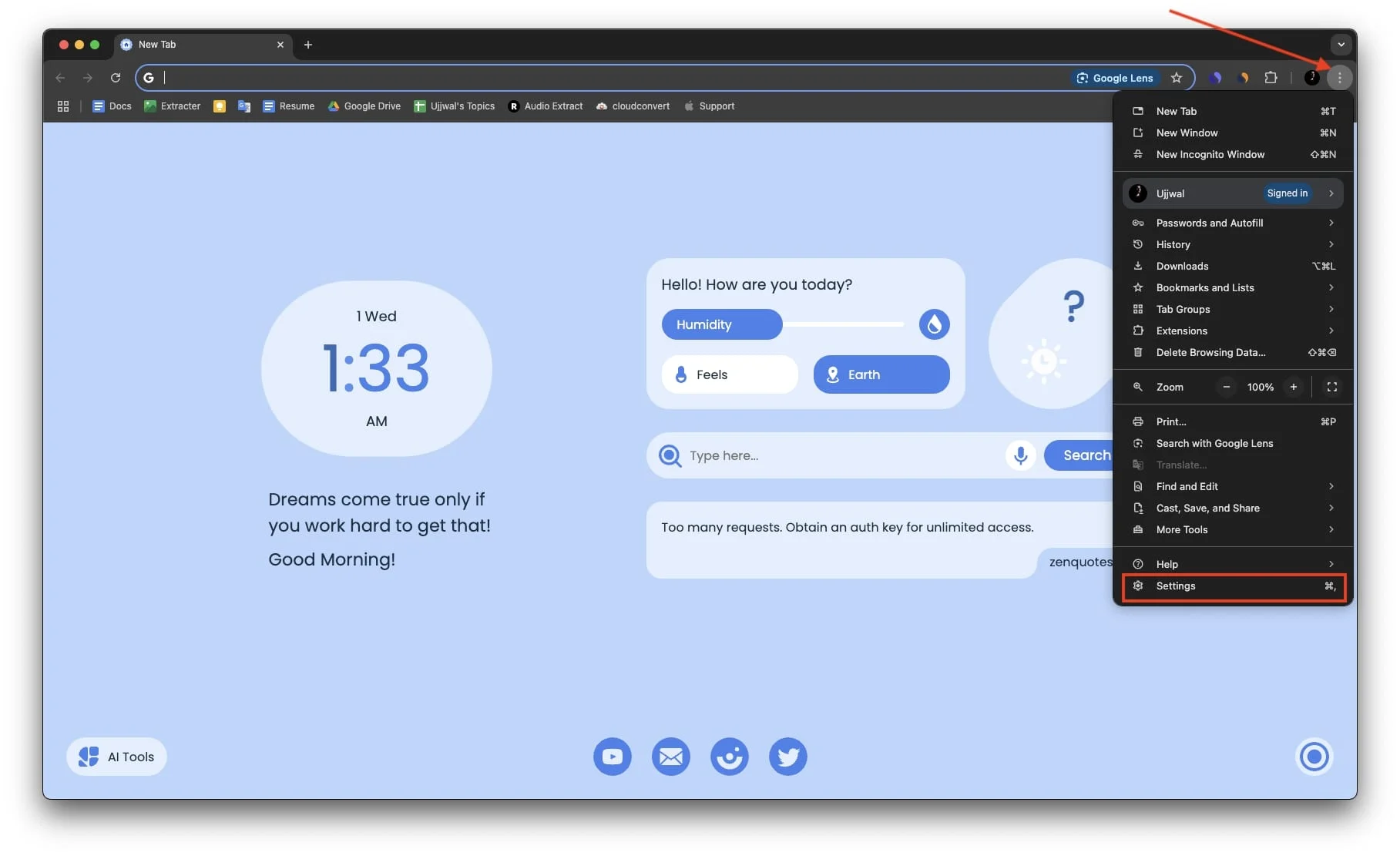
- Scegli Privacy e sicurezza nel riquadro laterale sinistro.
- Successivamente, fai clic su Elimina dati di navigazione.
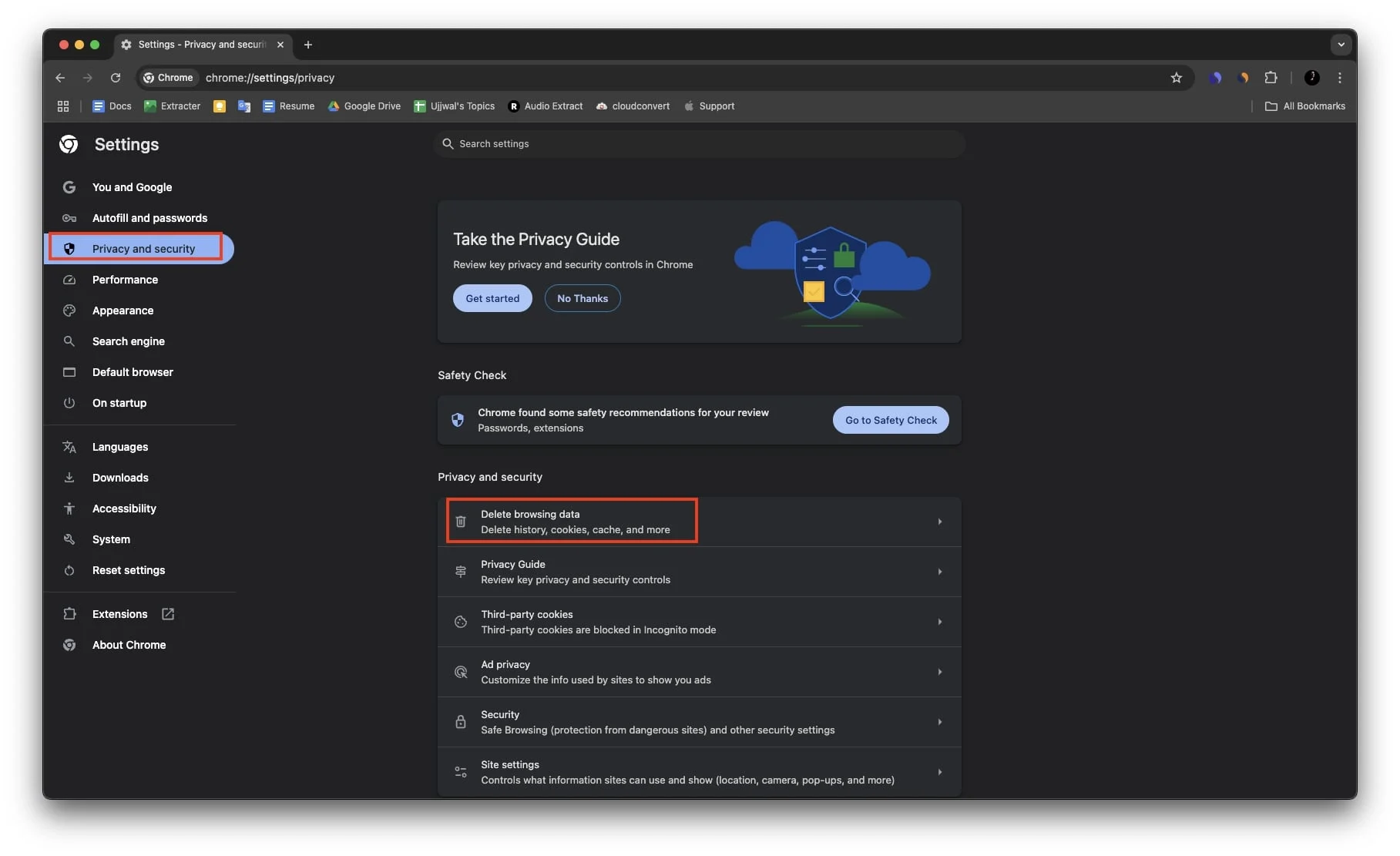
- In questo caso ti consiglio di passare ad Avanzate e di scegliere Tutto l'intervallo di tempo
- Infine, fai clic su Elimina dati e segui le istruzioni visualizzate sullo schermo per eliminare la cronologia di navigazione.
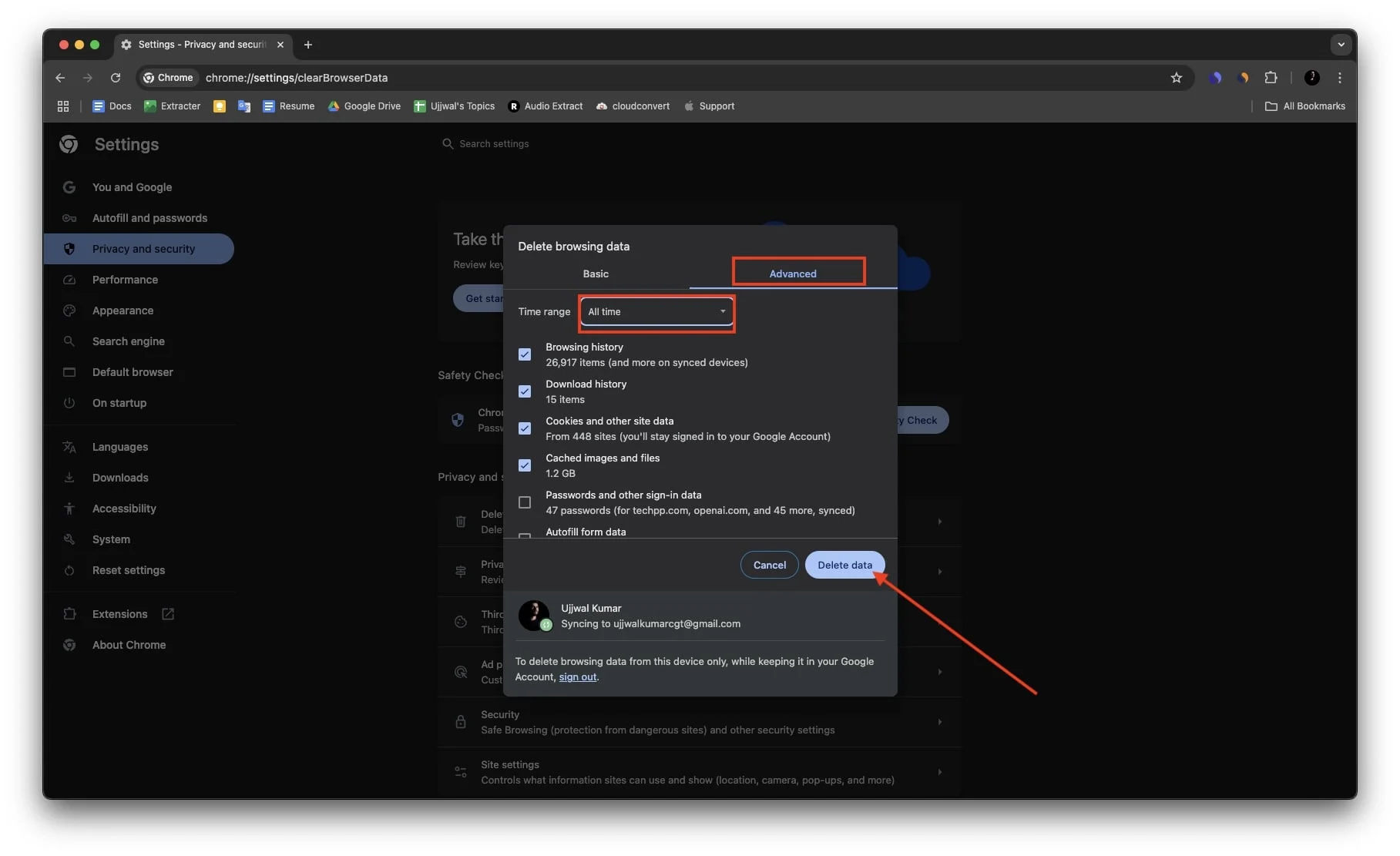
Passaggi per cancellare cache e cookie su Safari (macOS)
- Apri Safari sul tuo dispositivo MacOS.
- Fai clic su Safari nella barra dei menu, quindi seleziona Impostazioni.
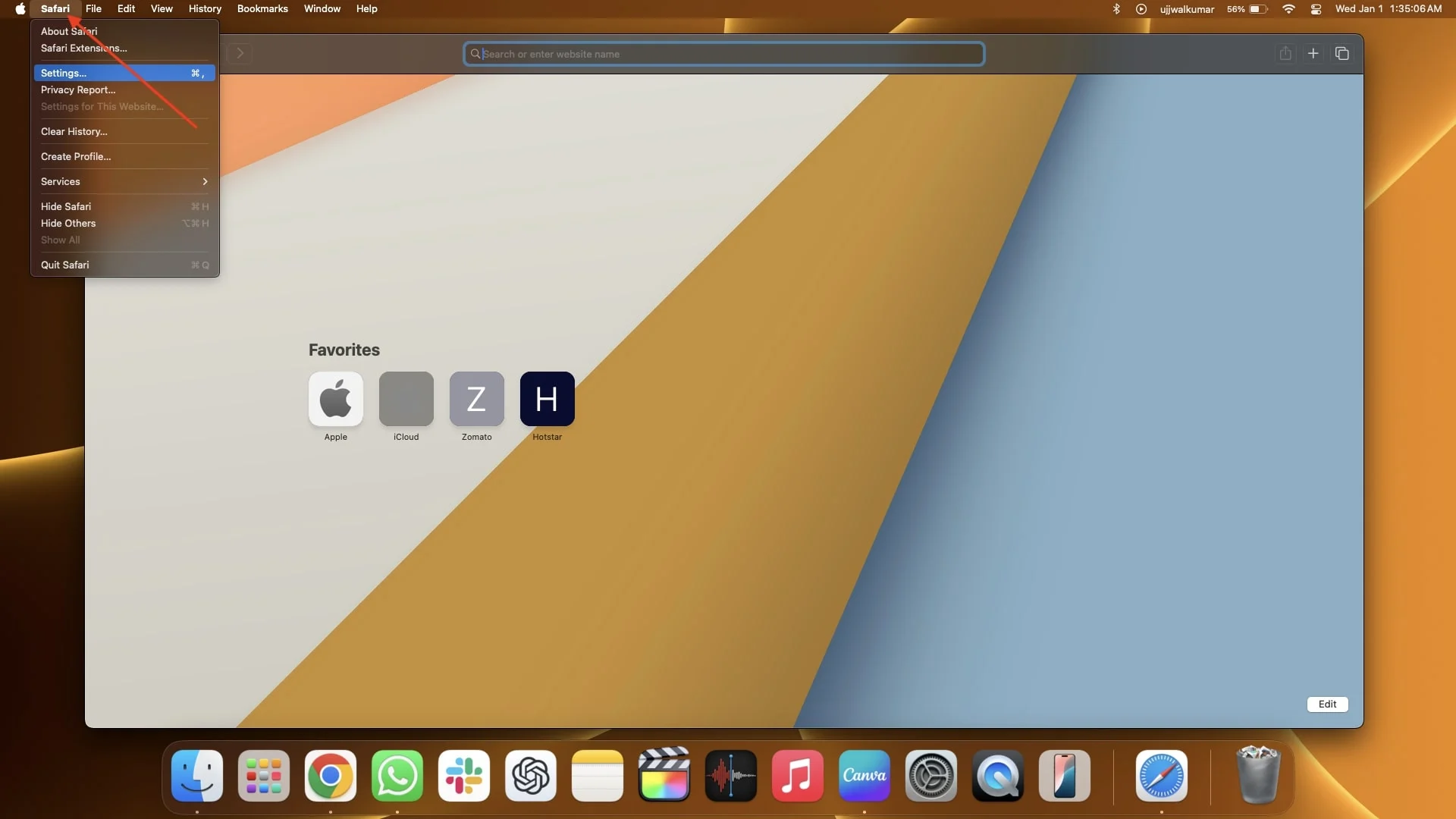
- Successivamente, vai alla scheda Privacy e fai clic su Gestisci dati del sito web, quindi direttamente su Dati del sito web.
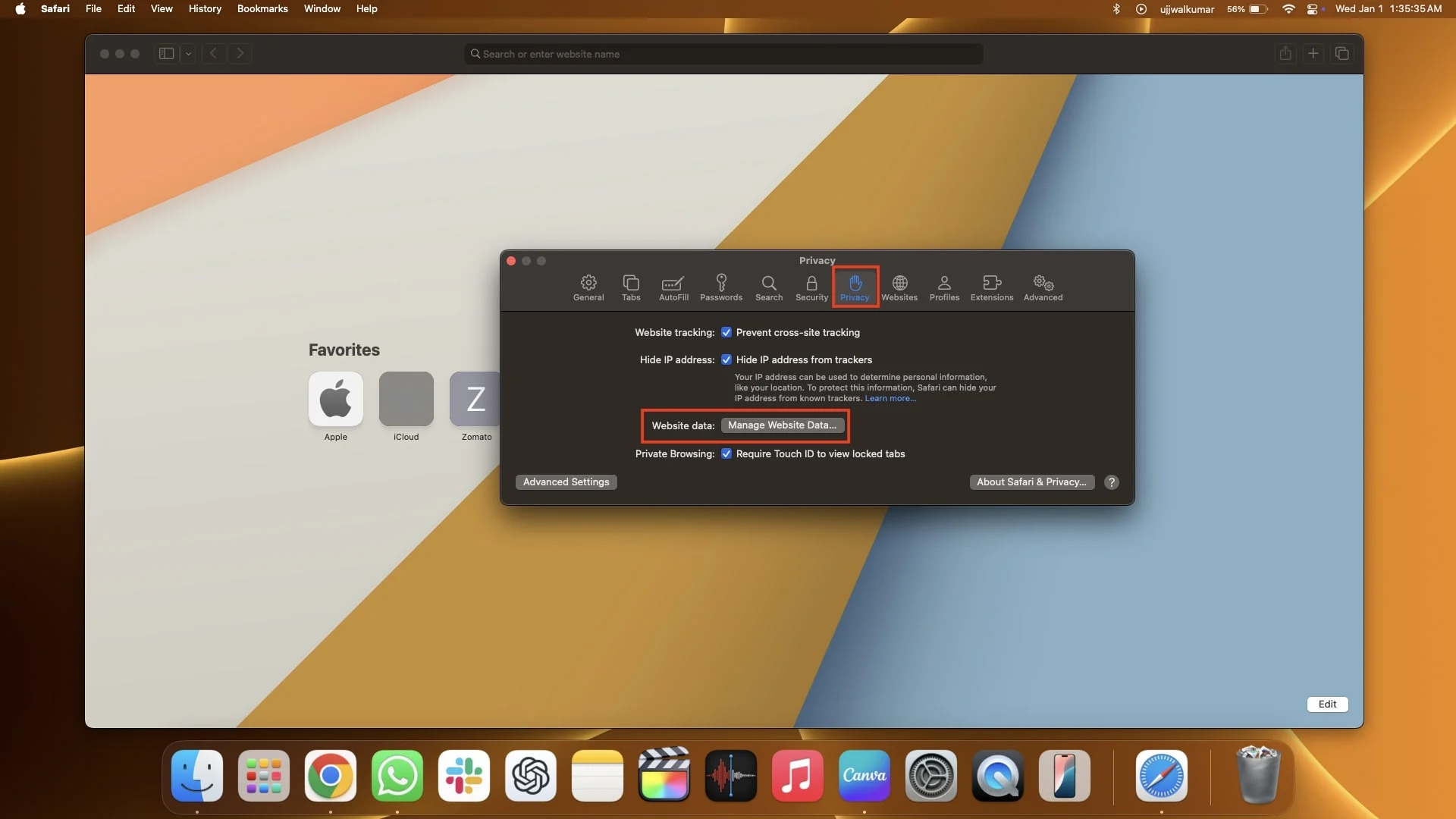
- Non appena fai clic su Gestisci dati del sito web, ti verrà richiesta la cronologia di navigazione che hai cercato in precedenza in Safari.
- Fare clic su Rimuovi tutto. Puoi anche selezionare Jio Cinema dalla cronologia di navigazione e quindi fare clic su Rimuovi.
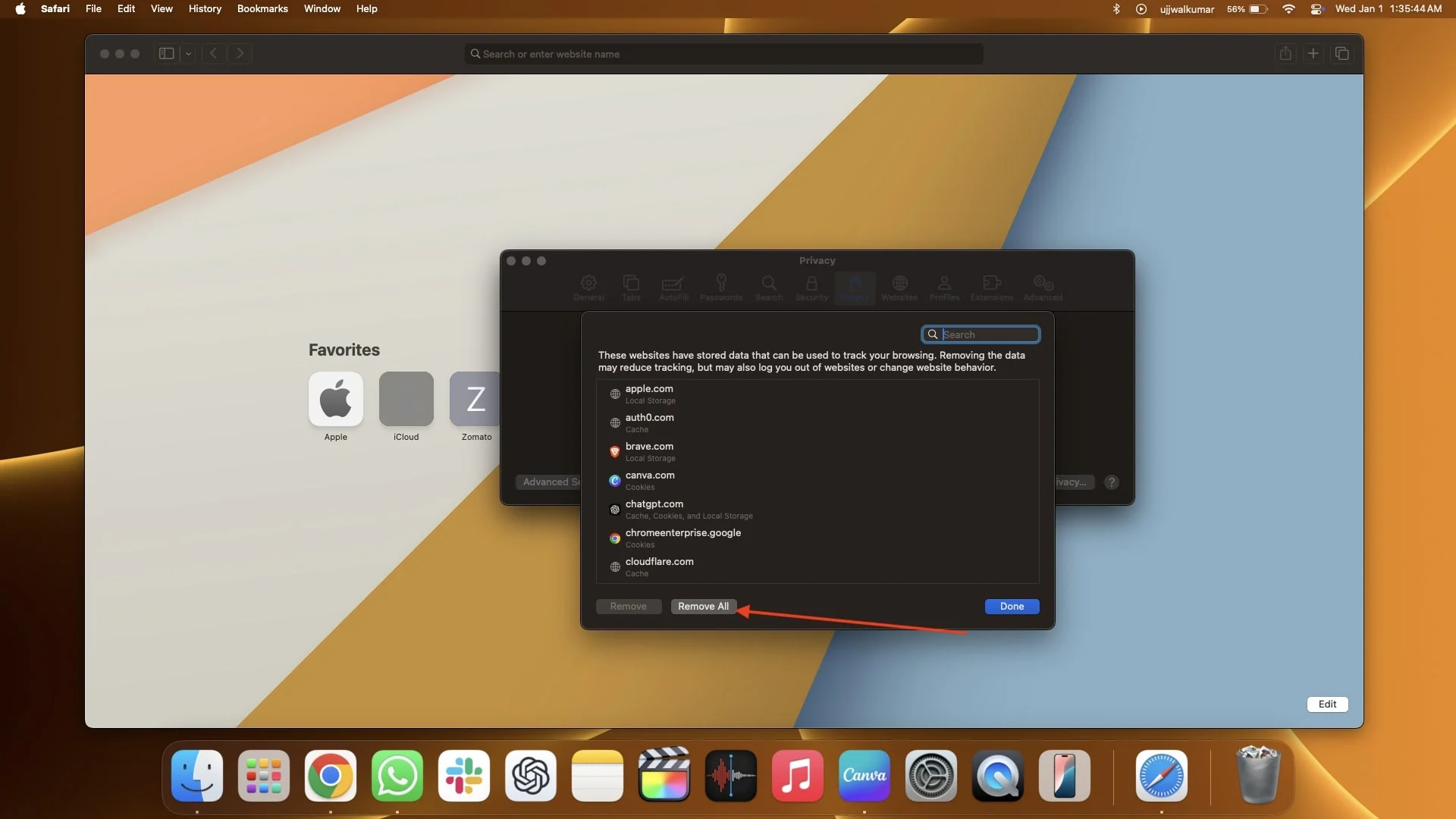
- Infine, premi Rimuovi ora se la richiesta di conferma e la cronologia di navigazione verranno cancellate.
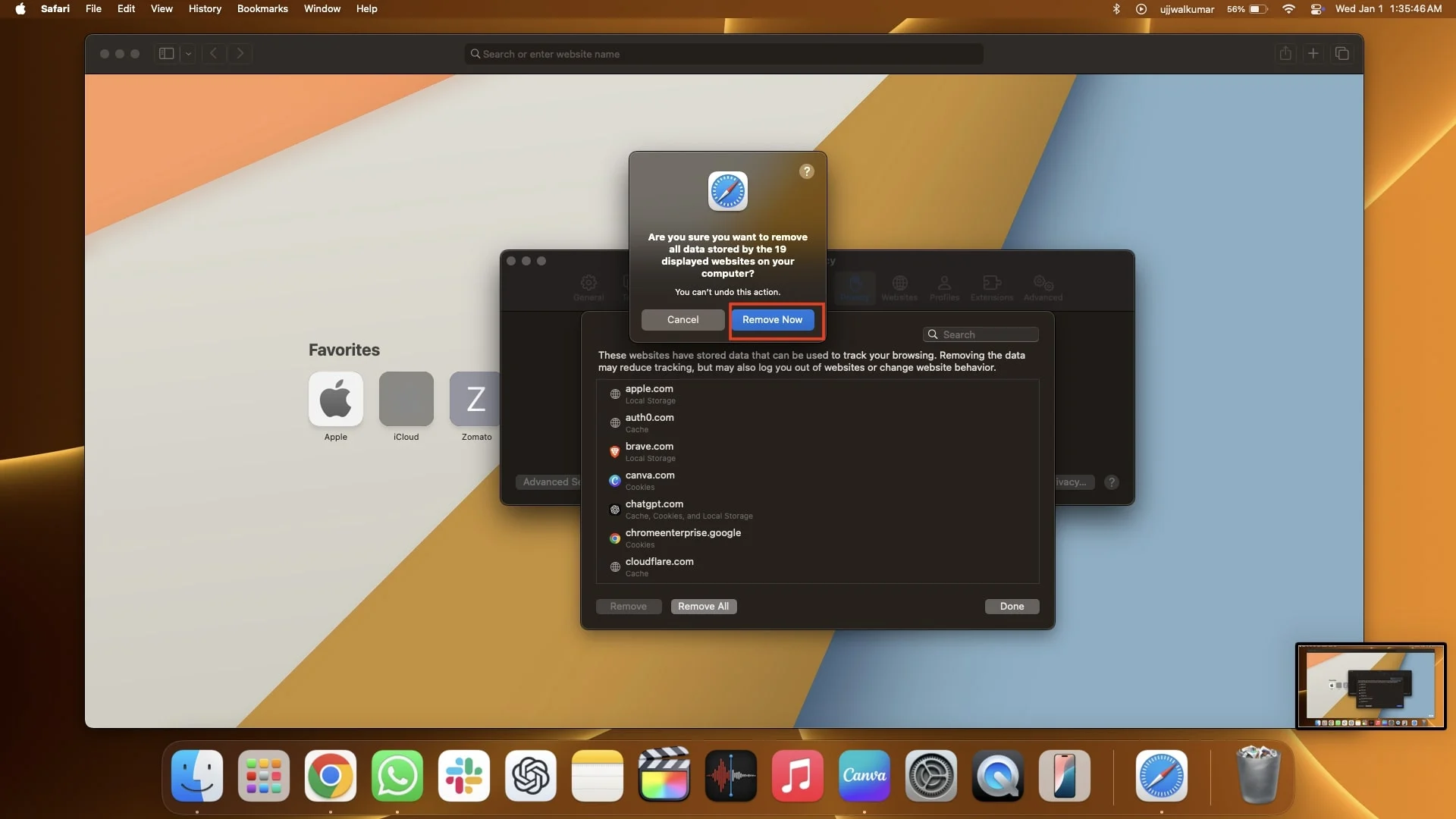
Contatta il team di supporto Jio Cinema
Stai ancora affrontando un problema? È un peccato sapere che ho coperto tutte le probabili soluzioni che potrebbero aiutare a risolvere questo problema, ma se riscontri ancora lo stesso problema, l'unica opzione ora è contattare direttamente il team di supporto di Jio Cinema.
Per raggiungerli, puoi inviare un'e-mail a [email protected] utilizzando l'ID e-mail registrato. Il team di supporto ti contatterà il prima possibile. In alternativa, puoi anche segnalare il problema semplicemente toccando il modulo del centro assistenza di Jio Cinema. Dopo aver fatto clic su questo collegamento, verrai reindirizzato alla pagina Segnala un problema in quella pagina. Devi inserire il tuo ID e-mail o numero di telefono, dopodiché devi descrivere il problema che stai riscontrando con Jio Cinema e forse qualche dettaglio in più se richiesto. Devi anche allegare un file o uno screenshot pertinente al problema per mostrare il tuo problema al team. Quindi, invia il rapporto. Il team di Jio Cinema ti risponderà prontamente.
Quando invii un'e-mail al team di supporto di Jio Cinema, assicurati di descrivere brevemente il problema e di allegare prove, come screenshot o registrazioni video, per aiutarli a capire qual è il problema reale e quindi risolveranno il problema più rapidamente.
Conclusione
Spero che i metodi condivisi in questo articolo ti abbiano aiutato a risolvere il problema e che ora tu possa goderti i tuoi contenuti, film o sport preferiti su Jio Cinema senza interruzioni. Abbiamo delineato in modo molto intelligente le potenziali soluzioni per tutti i dispositivi per garantire che, indipendentemente dal dispositivo che stai utilizzando, sia che tu stia tentando di utilizzare Jio Cinema tramite un browser o l'app, puoi risolvere il problema del mancato funzionamento di Jio Cinema.
Per renderti le cose ancora più semplici, abbiamo iniziato con i passaggi di risoluzione dei problemi di base per garantire che il problema non sia dovuto a semplici errori. Dopo esserti assicurato che il problema non sia causato dalla mancanza di un elenco di controllo di base, puoi passare ai passaggi avanzati di risoluzione dei problemi personalizzati per iPhone, iPad, Android o qualsiasi computer. Seguire questi passaggi ti aiuterà a far funzionare di nuovo Jio Cinema senza problemi.
Domande frequenti sugli errori Jio Cinema
Esiste un modo per verificare se il problema dell'app Jio Cinema è specifico del dispositivo o diffuso tra gli utenti iPhone?
Puoi visitare i forum online, le discussioni della community o la pagina delle tendenze X per vedere se altri utenti segnalano problemi simili con l'app Jio Cinema.
Con quale frequenza gli sviluppatori rilasciano gli aggiornamenti?
Gli aggiornamenti vengono generalmente rilasciati mensilmente o secondo necessità per risolvere bug e migliorare la piattaforma. Puoi controllare la sezione di aggiornamento dell'App Store o del Play Store per maggiori dettagli.
È possibile utilizzare Jio Cinema senza un numero Jio?
Sì, puoi utilizzare Jio Cinema senza un numero Jio accedendo con qualsiasi numero di cellulare non Jio.
Perché ricevo l'errore "Limite dispositivo superato" su Jio Cinema? Come posso risolvere questo problema?
Ricevi l'errore " Limite dispositivo superato " perché Jio Cinema limita il numero di dispositivi collegati a un account. Per risolvere questo problema, disconnettersi da altri dispositivi o contattare il supporto Jio Cinema per reimpostare il limite del dispositivo.
Come posso abilitare i sottotitoli o modificare le impostazioni della lingua in JioCinema?
Per abilitare i sottotitoli o modificare le impostazioni della lingua in JioCinema, riproduci il contenuto, tocca lo schermo, fai clic sulle impostazioni o sull'icona della lingua e scegli l'opzione preferita per i sottotitoli o la lingua audio.
